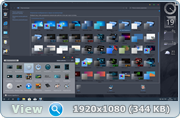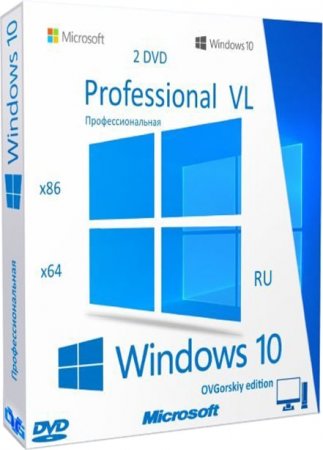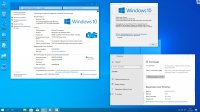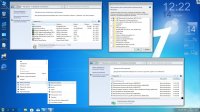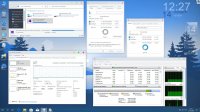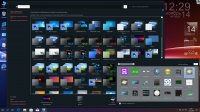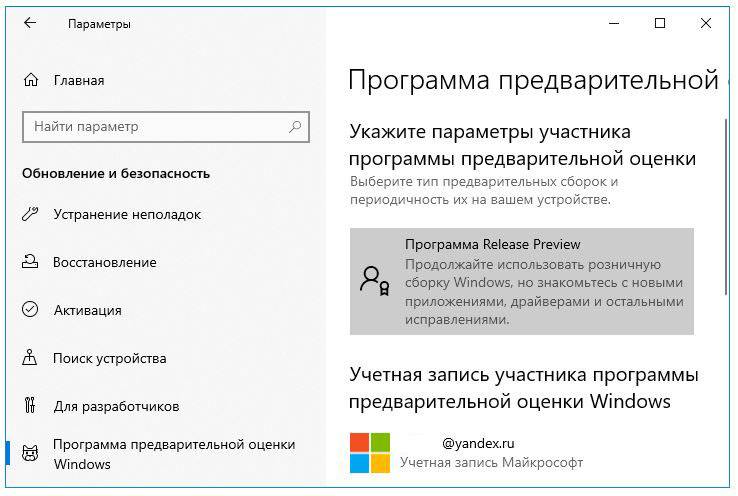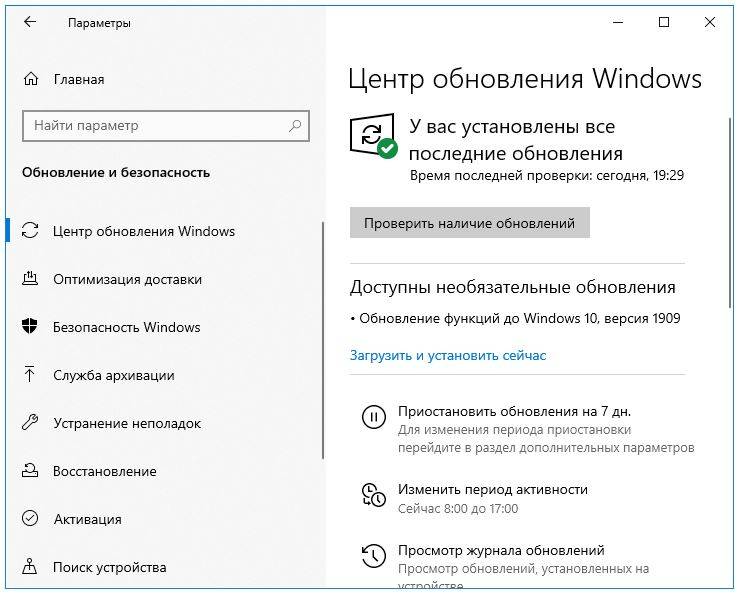Microsoft® Windows® 10 Professional VL x86-x64 1909 19H2 RU by OVGorskiy® 10.2019 2DVD
 Название операционной системы: Microsoft® Windows® 10 Professional VL (Профессиональная) Rus Версия ОС: 10.0 build 18363 (19H2) Version 1909 November 2019 Update (10.0.18363.418). Канал распространения: Volume License (VL). Разработчик ОС: Microsoft corp. Язык интерфейса: Русский (Russian). Разрядность: 32/64 бит (x86/x64). Лечение: KMS активатор, VLK (Volume License Key). Дата выпуска: октябрь 2019 г. Автор сборки: OVGorskiy® Минимальные системные требования: Описание: сборка на основе оригинальных русских образов новейшей операционной системы Windows 10 Pro VL x86-x64 (19H2) от Microsoft с дополнительным материалом разных разрядностей (архитектур) на 2-х разных DVD (x86 и x64). Установка полностью стандартная «вручную» с выбором параметров установки ОС. Интегрированы: программа для возврата в систему привычных нам кнопки и меню «Пуск», гаджеты для рабочего стола, дополнительные темы и картинки рабочего стола, обновления системы и пр. Сборка предназначена для тех, кто желает оформить систему на свой вкус. Сборки основаны на официальных образах MICROSOFT MSDN (Version 1909 Build 18363.418 (November 2019 Update)): |
 |
Интегрированы:
— обновления по 8 октября 2019 г. важные и рекомендуемые (исходный образ);
— дополнительные темы оформления, фоновые изображения, гаджеты, аватарки пользователя.
Автоматически устанавливаемые приложения в процессе установки ОС:
* StartIsBack++ 2.8.9 Final (Ru/Ml), программа для возврата в систему привычных атрибутов ОС — кнопки и меню «ПУСК» (см. примечания);
* UltraUXThemePatcher 3.6.2, программа-патчер для добавления возможности применения сторонних тем оформления;
* OldNewExplorer v1.1.8.4, программа для корректного отображения сторонних тем оформления , убирает ленту, ярлыки и надписи в заголовке окна (см. замечания к сборке);
* 8GadgetPack v31.0, программа для установки в систему гаджетов рабочего стола;
* дополнительные темы оформления, фоновые изображения, гаджеты, аватарки пользователя.
Установка операционной системы ничем не отличается от установки операционной системы с оригинала. Время установки ОС варьирует от 30 до 60 минут в зависимости от разрядности и мощности компьютера. Приложения устанавливаются методом post-install внутренним установщиком ОС. Содержимое образов можно перенести на загрузочную флешку или записать на DVD диск по соответствующей процедуре по созданию загрузочных носителей. Сборка проверялась во всех вариантах установки на реальной машине с DVD диска и с загрузочной флешки. Ошибок установки не обнаружено. Самый оптимальный вариант установки с флешки как наиболее быстрый, или с DVD, как самый надёжный. Для создания флешки наиболее простым способом является применение программ Windows7-USB-DVD-tool или Rufus на компьютерах с дисковой структурой MBR (программы присутствуют в образе сборки). Для компьютеров с UEFI и GPT дисками подходит программа Rufus (присутствует в iso образе) с выбором соответствующих параметров и форматированием флешки в FAT32. За применение других программ при создании загрузочной флешки отвечаете только вы. Подробнее в инструкции. Как вариант рекомендую включить стандартный интерфейс BIOS или загружаться в режиме совместимости с BIOS, а GPT диск преобразовать в MBR. Имейте ввиду, что флешки для установки системы на MBR и GPT диски создаются с разными параметрами и не совместимы друг с другом. Так же отличаются способы загрузки с флешки, на MBR диск загружаться нужно только в режиме совместимости, а на GPT диск только из под UEFI интерфейса. Настоятельно рекомендую отключать антивирус и защитник Windows при создании загрузочной флешки или записи DVD диска во избежании удаления активаторов.
Работоспособность сборки гарантируется только при установке на «чистую», т.е. при установке из под начальной загрузки компьютера на чистый, отформатированный раздел (диск) с загрузочного установочного носителя. Так же рекомендую сразу после установки системы перезагрузить компьютер для принятия настроек текущего пользователя. Владельцам компьютеров с дисками со структурой GPT напоминаю, что установка возможна только 64-х битной версии из под UEFI интерфейса с DVD или флешки, созданной с соблюдением определённых условий, например программой Rufus (UEFI to GPT, FAT32).
Для упрощения установки, на компьютерах с прямым подключением к интернету, советую временно отключить подключение физически.
После установки система абсолютно спокойно и без проблем автоматически устанавливает нужные и совместимые драйверы при отсутствии их в системе или обновляет устаревшие с сайта MS. Необходимое требование, это настроенное подключение к интернету и чтобы кривые руки не мешали это делать. Если у вас автоматически не устанавливаются драйверы, значит у вас нет подключения к интернету, либо для вашего оборудования компьютера не существует драйверов под 10-ку. Необходимые драйверы можно установить и в ручную. Если у вас не устанавливаются драйверы в ручную, то значит устанавливаемый драйвер не совместим либо с вашим оборудованием, либо с самой системой Win10. Все остальные варианты можно отнести к кривым рукам и отсутствием необходимых знаний.
Для удобства в работе в образе ОС произведены небольшие изменения:
▫ запущен компонент ОС .NetFramework 3.5 (2.0 и 3.0 включительно), требуется многим программам,
▫ показать «Мой Компьютер», «Панель Управления» и Internet Explorer на рабочем столе,
▫ в меню рабочего стола добавлены дополнительное подменю «Персонализация+» для работы с классическими окнами настроек оформления (См. скриншоты) и подменю «Панель настроек» для быстрого доступа к настройкам компьютера,
▫ в меню «файл» добавлено «открыть файл блокнотом», «переместить в…», «скопировать в…»
▫ в меню «компьютер» добавлено «Диспетчер устройств»
▫ из окна «Мой компьютер» удалены ярлыки 7 папок «Пользовательских библиотек»
▫ показать скрытые файлы и папки,
▫ показать расширение файлов,
▫ добавлены сайты поиска Google, Yandex в IE11, добавлена домашняя страница автора сборки,
▫ включена прозрачность нижней панели (зависит от включённой темы),
○ добавлены дополнительные фоновые картинки для рабочего стола,
○ добавлены дополнительные темы оформления,
○ добавлены дополнительные гаджеты.
► Отключены: Контроль учётных записей (UAC) и SmartScreen (подробнее см. замечания к сборке п.9).
► Отключена гибернация, оптимизирован файл подкачки в связи с не актуальностью (Зачем это сделано).
► Произведена небольшая настройка конфиденциальности пользователя. (см. замечания к сборке п.9).
► Службы, процессы и компоненты Windows оставлены по умолчанию. Ничего не удалялось и не менялось.
Все изменения в сборке, твики реестра, добавление материала производились только легальными и рекомендованными MS средствами DISM, Windows ADK. Приложения устанавливаются методом post-install внутренним установщиком ОС. Сборка не создавалась в режиме аудита и при создании сборки не использовались никакие сторонние, «левые» инструменты. Сборка абсолютно прозрачна и доступна для контроля, просмотра и редактирования. Весь материал, добавляемый в систему находится в одной папке и любой желающий может его просмотреть.
Так же в установочный образ DVD диска добавлен дополнительный материал для самостоятельной установки.
Дополнительный материал:
«Контрольные суммы.»
«Замечания к сборке и полезные рекомендации»
Активация системы:
Отличия от предыдущих версий:
◄ Скриншоты ►
32-х бит.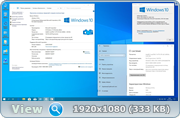


64-х бит.


«Ещё скриншоты:»
Скачать:
Пароль на rar архив на облаке mail.ru: ovg
Скачать x86 ISO образ с:
► 




Скачать x64 ISO образ с:
► 




Пароль на RAR архив на облаке mail.ru ovg
Примечание: скачивание с turbobit производится быстро, но при наличии оплаченного тарифа. Скачивание с mega и cloud.mail производится на умеренной скорости бесплатно. С этих облачных хранилищ лучше скачивать методом переноса на своё хранилище. Скачивание с MediaFire и fex.net производится на довольно большой скорости бесплатно и дополнительно fex.net имеет прямую ссылку на скачивание, но часто требует регистрации. После закачивания обязательно проверяйте контрольные суммы скачанного файла!
Мои сборки на торрент-трекерах NNM-Club rutracker.org
PS. Для входа на заблокированные трекеры применяйте инструменты обхода блокировок, как например friGate или Tor Browser.
Good luck!
С уважением, OVGorskiy.
Самая популярная сборка с русским языком интерфейса скачать Windows 10 Овгорский 1909 Профессиональная 32бит 64бит 2019 торрент с бесплатным активатором. Есть много противоречивых мнений по поводу сборок автора by OVGorskiy, тем не менее его сборки пользуются спросом. В раздаче два отдельных ISO образа DVD, каждая со своей разрядностью. В оригинальные образы Windows 10 Professional VL 64bit 32bit (19H2) от Microsoft были добавлены программы, одна из которых возвращает привычный ПУСК, добавлены темы и картинки рабочего стола. В целом эта сборка одна из тех — установил и сразу пользуйся. Активатор присутствует на рабочем столе.
Дата обновлений: November 2019 Update (10.0.18363.476) образ заменён более стабильной версией
Версия: Windows 10 Professional VL (Профессиональная) 10.0 build 18363 (19H2) Version 1909 Microsoft
Разрядность: x64 x86
Язык Интерфейса: RUS Русский
Таблетка: встроен
Первоисточник: www.microsoft.com
Размер двух образов: 4.30 Gb
Windows 10 Овгорский 1909 Профессиональная 32бит 64бит 2019 скачать торрент
Минимальные характеристики
Для быстрой и полноценной работы Десятке понадобятся следующие характеристики компьютера:
• Разрешение экрана от 800х600 px;
• Процессорная частота от 1 ГГц;
• Установленный ДиректХ9;
• Оперативная память от 1 Гб для Win 32bit или от 2 Гб для Win 64bit;
• Свободное пространство на системном диске от 14 Гб для Win 32bit или от 20 Гб для Win 64bit.
Скриншоты windows 10 1909 by OVGorskiy
Русская Windows 10 Professional 32bit/64bit 19H2
Автор OVGorskiy представил новую редакцию операционной системы 2019 года – это русская Windows 10 Professional 32bit/64bit 19H2 скачать торрент ISO предлагается в размере двух DVD-дисков. Виндовс подходит для обеих разрядностей, ее образы оснащены дополнительными материалами. Выбрать подходящие настройки пользователю предлагается в процессе инсталла ручным способом.
Среди установленных «фишек» можно найти различные гаджеты, софт для возвращения привычного Пуска, актуальные обновления, подборку обоев и тем для рабочего стола. Множество возможностей для оформления системы на личный вкус юзера.
Что было интегрировано в сборку
• Аватары юзера;
• Новые темы и картинки для обоев;
• Необходимые системные обновления, вышедшие до 12.11.2019;
• Набор гаджетов.
Также среди софта Windows 10 Pro VL имеются приложения, которые устанавливаются автоматом во время инсталла системы:
• 8 GadgetPack – внедряет новые гаджеты для рабочего стола;
• UltraUX ThemePatcher – особый патчер, который позволяет устанавливать в Десятку сторонние темы;
• Old New Explorer – софт помогает корректно отображать загруженные со стороны темы, выключает ленту и заголовки в окнах;
• Start Is Back++ Финал – программа для возвращения Пуска, который ранее применялся в седьмой версии Виндовс.
Как проходит инсталл Windows 10 Professional VL
По способу инсталляции русская Windows 10 Professional 32bit/64bit 19H2 скачать торрент которой предложено на данной странице, ничем не отличается от инсталляции классических редакций Виндовс. По времени процесс занимает от получаса до часа. На продолжительность влияет выбранная разрядность и мощностные характеристики ПК. Приложения устанавливать вручную нет необходимости – они загружаются автоматически post-install методом благодаря внутреннему установщику.
Все файлы и компоненты, которые содержатся в оригинальном образе, достаточно легко перебросить на флеш-карту или DVD-болванку посредством специализированного софта. Сборку протестировали на самые популярные методы установки (через флешку и диск) на компьютерах и ноутбуках соответствующих характеристик. В ходе тестов ошибок найдено не было.
Хорошую скорость показал способ инсталляции через загрузочную флеш-карту, а наиболее надежным остался метод с DVD-дисками. Сделать установочную флешку пользователь может через софт Руфус или Windows 7 USB-DVDtool. Руфус находится среди программ на ISO. Он отлично подойдет устройствам, у которых имеются диски GPT и UEFI, через программу можно переключить настройки для форматирования флеш-карты в файловую систему FAT32. Еще один метод – перейти в интерфейс БИОСа и инсталлировать систему в режиме совместимости с БИОСом, а перед этим болванку необходимо перевести в MBR из GPT. При это следует учитывать, что способы создания загрузочных флешек для MBT и GPT отличаются, они абсолютно противоположны друг другу, как и методы инсталла. Для GPT возможна установка через UEFI-интерфейс, а для диска MBR потребуется режим совместимости.
Для того, чтобы система встала без ошибок и багов, перед началом записи ISO на носитель рекомендуется выключить все антивирусное ПО, в том числе Win Defender. Программное обеспечение негативно откликается на патчи и активаторы, перенося их в карантин.
Русская Windows 10 Professional 32bit/64bit 19H2 скачать торрент которой можно для обеих архитектур процессора, должна устанавливаться на чистый, ранее отформатированный системный диск или раздел диска. Для быстрого внедрения всех настроек и обновлений после инсталла желательно сразу сделать рестарт компьютера. Если ПК имеет GPT-структуру диска, ему подойдет исключительно версия 64-битной разрядности, а процесс загрузки должен проводиться из-под UEFI-интерфейса.
Установка пройдет быстрее, если компьютер или ноутбук отсоединить от интернета: выключить роутер либо отключить системный кабель.
Как только ПК перезагрузится, ОС самостоятельно установит все драйвера и обновления. Для этого понадобится восстановить выход в интернет. К установке пойдут только необходимые «дрова», которых не найдется в системе. Если загрузка не началась, возможно, пропал доступ в сеть. Причиной может служить отсутствие драйверов на Десятку для данного устройства на официальном сайте. Одним из решений будет установка «дров» вручную через диск либо драйверпаки.
Какие обновления в сравнении с официальным ISO появились в сборке
Для того, чтобы юзерам было легче работать с операционной системой и ее настройками, автор OVGorskiy внес несколько небольших изменений:
• Добавил полезные гаджеты;
• В некоторых темах включил прозрачность на нижней панели;
• Настроил показ скрытых по умолчанию файлов и каталогов;
• В контекстном меню файла появилась возможность открыть через Блокнот;
• В контекстном меню файла появилась возможность переместить и скопировать файл в определенное место;
• Добавил на рабочий стол ярлыки Панели управления, браузера и Моего компьютера;
• Добавил новые темы оформления;
• В Internet Explorer появился поиск Яндекса и Гугла, стартовой страницей является страница автора;
• Убрал папки пользовательских библиотек из Моего компьютера;
• В контекстном меню рабочего стола появилась Персонализация+;
• Установил фреймворк .Net версии 3.5 (в нее входят прошлые версии 2.0 и 3.0);
• Добавил новые фоновые изображения;
• Включил возможность просмотра файловых расширений;
• В контекстном меню Моего компьютера появился пункт Диспетчера устройств.
В качестве дополнительных изменений можно отметить отключение режима гибернации, контроля учетных записей пользователя, а также Smart Screen. Уменьшен вес неактуального более файла подкачки. Настройки конфиденциальности юзера были немного изменены. Стандартные программы, приложения и службы Виндовс остались нетронутыми, никаких важных компонентов удалено не было.
Представленная русская Windows 10 Professional 32bit/64bit 19H2 скачать торрент которой можно в усовершенствованном виде, изменялась посредством легального, рекомендованного Майкрософт инструмента DISM. Никаких малоизвестных и подозрительных программ в процессе компиляции ISO задействовано не было. Все имеющиеся приложения будут инсталлироваться автоматически при помощи внутреннего загрузчика, post-install методом. Все файлы сборки собраны в одном месте и доступны для просмотра и редактирования администратором. Пользователям, которые собираются самостоятельно устанавливать ОС, можно воспользоваться дополнительным материалом, представленным в образе дисков.
Что содержится в дополнительном материале
Данные возможности не являются обязательными для установки, их можно использовать по желанию и необходимости.
Ярлыки с материалом появятся в разделе диска C, как только закончился инсталл Виндовс Десять Профессиональной. Там можно найти ключи активации для данной ОС и новые аватары юзера. Отдельно будут вынесены на рабочий стол:
• Spectre Meltdown CPU – инструменты, проводящие работу с различными исправлениями;
• Patches_FIX – патчи для работоспособности Десятки;
• Твики, которые включают выключенное антивирусное ПО Windows Defender, контроль учетных записей юзера, Smart Screen, режим гибернации, телеметрические компоненты, пользовательские папки в окне Моего компьютера и файл подкачки по умолчанию;
• Твики, которые исправляют ошибку с установкой накопительного обновления, возникшую из-за антивирусника;
• OldNew Explorer – вручную включает, выключает и настраивает вид системных окон;
• OldNew Explorer Cfg64_OFF – удаляет софт OldNew Explorer, все его настройки и возвращает классическое оформление окон;
• OEM Info Updater – позволяет изменить данные, написанные в Панели свойств системы;
• AntiSpy – содержит антишпионский софт (Ashampoo Anti Spy и ShutUp 10).
Кроме этого, доступны программы, позволяющие создать загрузочную флеш-карту, обложки для дисков и постеры. Материал достается после монтажа ISO архиваторов либо виртуальным дисководом, применением установочной флешки.
Что нового в сборке Win 10 Pro 19H2
Новая русская Windows 10 Professional 32bit/64bit 19H2 скачать торрент образа доступно без регистрации, имеет несколько существенных отличий от предыдущих редакций Профессиональной Десятки:
1. В ней отключен UAC и Smart Screen, недоступен переход системы в режим гибернации, изменены некоторые настройки конфиденциальности юзера, уменьшен размер файла подкачки.
2. Оригинальный образ поставляется вместе с софтом для создания загрузочного носителя.
3. Выключены такие телеметрические компоненты, как автоматическая отправка информации о работе ОС; размытый фон изображения при входе в систему; автозагрузка игр с рекламой из Store; зарезервированное хранилище.
4. Внедрено несколько новых ключей активации, появившихся в ноябре 2019 года.
5. Доступна более детальная настройка оформления благодаря подменю Персонализация+.
6. Максимально уменьшен install.wim, являющийся файлом оригинального образа Десятки.
7. Загружено несколько свежих тем для оформления, а также добавлены практичные гаджеты.
8. Софт, загружающийся в процессе инсталла ОС, обновлен до самых актуальных версий по состоянию на ноябрь 2019 года.
9. Доступна более детальная настройка ПК благодаря подменю Панель настроек.
10. Внедрены официальные загрузочные образы русской Windows 10 Professional 32bit/64bit 19H2 VL 1909, скачанные с майкрософтовского сайта в ноябре 2019.
11. Патчи Patches_FIX позволяют возвратить все классические настройки ОС и оформления.
12. В сборку встроены обновления, которые вышли в свет до 12.11.2019.
13. Вместо UxStyle загружен Ultra UXTheme Patcher.
14. Появилась возможность создавать точки восстановления через «Защиту системы».
15. Вместо ClassicShell загружен Start Is Back++.
Советы, которые помогут с установкой и настройкой Win 10 Pro
1. Перед тем, как русскую Windows 10 Professional 32bit/64bit 19H2 скачать торрент файлом, желательно соотнести имеющиеся и рекомендуемые технические параметры, а также заранее подготовить диск с драйверами. Если диск, идущий в комплекте с ПК, потерялся, то «дрова» можно скачать из официальных источников или воспользоваться драйверпаком. Также следует проверить структуру диска на компьютере (GPT/MBR), на основе чего выбирать способ инсталла Десятки. Слабым по мощностям устройствам лучше ставить 32-битную ОС, для нее хватит 4 гигабайт памяти. Более современным подойдет 64-битная.
Внимание: дискам с GPT-структурой подходит только 64bit, даже если количество памяти недостаточно большое.
2. Для GPT-структуры диска используется загрузочная флешка, которую предварительно отформатировали в FAT 32. Сделать это можно посредством софта Руфус, выбрав в настройках соответствующие параметры. Сам инсталл следует проводить через UEFI-интерфейс.
3. Возможно установить Windows 10 Pro с флешки и DVD-диска. Флеш-носитель выбирают, когда требуется быстрая установка. Диск остается наиболее надежным инструментом инсталла ОС.
4. Система инсталлируется в неактивированном виде, по окончанию всех установочных процессов потребуется запустить интегрированные активаторы.
5. Во время установки юзеру предложат сделать локальную учетку Майкрософт или воспользоваться уже имеющейся, так как отдельным службам для работы потребуется регистрация в Microsoft. Делать это стоит по усмотрению пользователя.
6. Всем, кто не привык работать с измененным Пуском Десятки, предлагается вернуть дизайн Пуска Семерки посредством специального софта Star Is Back++. Оформление и кнопки возвратятся к стилю Windows 7.
7. После того, как ОС будет загружена, юзер может поэкспериментировать с настройками, языком интерфейса, внешним видом системы. Во многом поспособствует обновленная Персонализация, где представлен выбор из новых тем, гаджетов, картинок, аватаров для пользователей.
Внимание: темы, которые использовались в предыдущих версиях Профессиональной Десятки (1809 и старше), здесь работать не будут.
8. Русскую Windows 10 Professional 32bit/64bit 19H2 скачать торрентом предлагается сразу с обновлениями и «дровами», которые загружаются автоматом. Единственное – для их активации потребуется подключение к сети, а сам процесс может сопровождаться подвисаниями компьютера. Если интернет-кабель не был извлечен, подключение к сети произойдет еще во время инсталла.
9. Кортана, голосовой помощник, не будет функционировать в русифицированной Виндовс, даже если изменить системный язык в настройках.
10. Антивирусное ПО Windows Defender не было отключено, и может запуститься после начала работы с системой. Антивирусник не будет реагировать на папку с ключами активации – она внесена в список исключений.
11. Вход в режим гибернации был выключен. Это связано с низкой популярностью данной функции и большом количестве занимаемого места на диске C. Размер файла подкачки был уменьшен, так как современные устройства обладают достаточным объемом оперативной памяти и не нуждаются в данном файле. Его размер занимает до 2 гигабайт, этого хватает на системную работу и минимальные нужды. Если объем оперативной памяти ПК составляет около 2 гигабайт, файл подкачки желательно увеличить вручную, это делается в настройке защиты либо через твики реестра.
12. Для того, чтобы активация Виндовс прошла без конфликтов и осложнений, автором был отключен Контроль учетных записей юзеров и Smart Screen. Данные службы можно запустить, как только система успешно активируется. Запуск происходит вручную либо через твики реестра, которые расположены в папке Patches_FIX. Если потребуется антивирусное ПО, рекомендуется установить сторонний софт – многие современные программы нормально работают с Десяткой.
13. Сборка русская Windows 10 Professional 32bit/64bit 19H2 скачать торрент ее можно совершенно бесплатно, ориентирована на эксперименты с оформлением. Для этого она оснащена софтом OldNew Explorer, позволяющим новым темам корректно отображаться в интерфейсе системы. Софт убирает заголовки в окнах, ленту и ярлыки, помогает усовершенствовать зону для навигации. Если необходимость в программе отпадет, можно воспользоваться батником OldNew Explorer Cfg64_OFF. Он убирает все компоненты и настройки софта OldNew Explorer, помогая вернуть классическое оформление и вид окон. Запускать bat-файл нужно от имени администратора.
14. В Панели задач поисковое окошко свернуто в ярлык. При входе в ОС фоновая картинка отображается без размытия. 7 гигабайт скрытого хранилища удалены. Интегрирована возможность создавать точки восстановления.
15. Изменены настройки конфиденциальности юзера. В том числе выключен автоматически разрешенный доступ приложений к веб-камере, географическому расположению, радио, календарю, микрофону, списку контактов и т.п. Выключено фоновое функционирование Metro, загрузка рекламы и игр из Store.
Внимание: если для работы юзеру требуется скайп, электронная почта и подобные программы, он может вернуть разрешение доступа к камере, сообщениям и контактам в системных настройках конфиденциальности пользователя.
16. Тем, кто ставит высокие требования конфиденциальности системы и информации, при инсталле Windows 10 Professional VL 19H2 не рекомендуется принимать параметры по умолчанию. Лучше разобраться в настройках и настроить систему под свои нужды, выключив все посторонние компоненты. Также может потребоваться локальная учетная запись Майкрософт. Если при загрузке ОС не получилось выбрать нужные параметры, отключить их можно в Параметрах – Настройках конфиденциальности.
17. Антишпионский софт, расположенный в папке AntiSpy, увеличит защищенность Виндовс. Работать с программами необходимо аккуратно, иначе можно ненароком удалить нужный системный элемент и нарушить функционирование Виндовс. Также антишпионский софт может препятствовать использованию фишек и виджетов ОС.
Русская Windows 10 Professional 32bit/64bit 19H2 скачать торрент которой доступно для современных компьютеров, оставляет у пользователей положительные впечатления, особенно если немного изменить настройки. Компания Майкрософт постоянно выпускает обновления с исправлением системных ошибок, так что ОС работает стабильно. В ISO образах допускается установщик браузера на рабочий стол и некоторые пользовательские изменения по умолчнию для браузера Chrome, каждый может без проблем изменить настройки браузера на свои предпочтительные. Все авторские сборки перед публикацией на сайте, проходят проверку на вирусы. ISO образ открывается через dism, и всё содержимое сканируется антивирусом на вредоносные файлы.
- Размер: 7,59 GB
- Категория: виндовс / windows 10
- Загрузок: 25 300
- Комментарии: 4
- Дата обновления:17.11.2019
полный обзор Windows® 10 Professional
Сборка на основе оригинальных русских образов новейшей операционной системы Windows 10 Pro VL x86-x64 (19H2) от Microsoft с дополнительным материалом разных разрядностей (архитектуры) на 2-х разных DVD (x86 и x64). Установка полностью стандартная «вручную» с выбором параметров установки ОС. Интегрированы: программа для возврата в систему привычных нам кнопки и меню «Пуск», гаджеты для рабочего стола, дополнительные темы и картинки рабочего стола, обновления системы и пр.
Сборка предназначена для тех, кто желает оформить систему на свой вкус.
Компьютер для системы:
— Процессор: Не менее 1 ГГц или SoC
— ОЗУ: 1 ГБ (для 32-разрядных систем) или 2 ГБ (для 64-разрядных систем)
— Место на жёстком диске: 14 ГБ (для 32-разрядных систем) или 20 ГБ (для 64-разрядных систем)
— Видеокарта: DirectX версии 9 или выше с драйвером WDDM 1.0
— Дисплей: 800 x 600 точек.
Windows® 10 Professional VL x86-x64 1909 19H2 RU by OVGorskiy® 11.2019 2DVD торрент, изменения:
Сборки основаны на официальных образах MICROSOFT MSDN (Version 1909 Build 18363.418 (November 2019 Update)):
ru_windows_10_business_editions_version_1909_x86_dvd_27bee830.iso
ru_windows_10_business_editions_version_1909_x64_dvd_675b5388.iso
Интегрированы:
— обновления по 12 ноября 2019 г. важные и рекомендуемые;
— дополнительные темы оформления, фоновые изображения, гаджеты, аватарки пользователя.
Автоматически устанавливаемые приложения в процессе установки ОС:
— StartIsBack++ 2.8.9 Final, программа для возврата в систему привычных атрибутов ОС — кнопки и меню «ПУСК»;
— UltraUXThemePatcher 3.6.3, программа-патчер для добавления возможности применения сторонних тем оформления;
— OldNewExplorer v1.1.9, программа для корректного отображения сторонних тем оформления , убирает ленту, ярлыки и надписи в заголовке окна (см. замечания к сборке);
— 8GadgetPack v31.0, программа для установки в систему гаджетов рабочего стола;
— дополнительные темы оформления, фоновые изображения, гаджеты, аватарки пользователя.
Установка операционной системы
Установка операционной системы ничем не отличается от установки операционной системы с оригинала. Время установки ОС варьирует от 30 до 60 минут в зависимости от разрядности и мощности компьютера. Приложения устанавливаются методом post-install внутренним установщиком ОС. Содержимое образов можно перенести на загрузочную флешку или записать на DVD диск по соответствующей процедуре по созданию загрузочных носителей. Сборка проверялась во всех вариантах установки на реальной машине с DVD диска и с загрузочной флешки. Ошибок установки не обнаружено.
Самый оптимальный вариант установки с флешки как наиболее быстрый, или с DVD, как самый надёжный. Для создания флешки наиболее простым способом является применение программ Windows7-USB-DVD-tool или Rufus >>> на компьютерах с дисковой структурой MBR (программы присутствуют в образе сборки). Для компьютеров с UEFI и GPT дисками подходит программа Rufus (присутствует в iso образе) с выбором соответствующих параметров и форматированием флешки в FAT32. За применение других программ при создании загрузочной флешки отвечаете только вы. Как вариант рекомендую включить стандартный интерфейс BIOS или загружаться в режиме совместимости с BIOS, а GPT диск преобразовать в MBR. Имейте ввиду, что флешки для установки системы на MBR и GPT диски создаются с разными параметрами и не совместимы друг с другом. Так же отличаются способы загрузки с флешки, на MBR диск загружаться нужно только в режиме совместимости, а на GPT диск только из под UEFI интерфейса. Настоятельно рекомендую отключать антивирус и защитник Windows при создании загрузочной флешки или записи DVD диска во избежании удаления активаторов.
Работоспособность сборки гарантируется только при установке на «чистую», т.е. при установке из под начальной загрузки компьютера на чистый, отформатированный раздел (диск) с загрузочного установочного носителя. Так же рекомендую сразу после установки системы перезагрузить компьютер для принятия настроек текущего пользователя. Владельцам компьютеров с дисками со структурой GPT напоминаю, что установка возможна только 64-х битной версии из под UEFI интерфейса с DVD или флешки, созданной с соблюдением определённых условий, например программой Rufus (UEFI to GPT, FAT32).
Для упрощения установки, на компьютерах с прямым подключением к интернету, советую временно отключить подключение физически.
После установки система абсолютно спокойно и без проблем автоматически устанавливает нужные и совместимые драйверы при отсутствии их в системе или обновляет устаревшие с сайта MS. Необходимое требование, это настроенное подключение к интернету и чтобы кривые руки не мешали это делать. Если у вас автоматически не устанавливаются драйверы, значит у вас нет подключения к интернету, либо для вашего оборудования компьютера не существует драйверов под 10-ку. Необходимые драйверы можно установить и в ручную. Если у вас не устанавливаются драйверы в ручную, то значит устанавливаемый драйвер не совместим либо с вашим оборудованием, либо с самой системой Win10. Все остальные варианты можно отнести к кривым рукам и отсутствием необходимых знаний.
Контрольные суммы
Контрольные суммы х86 образа
Windows 10 x86 Pro VL 1909 19H2 Ru by OVGorskiy 11.2019.iso
CRC32: 0FE99E4C
MD5: 63BAE5219A22FCFABAE69B67429A3693
SHA-1: C74C6FF6041E269649CBB86491BE212C0B5A8C6F
Размер: 3,21 ГБ (3 453 091 840 байт).
— — — — — — — — — — — — — — — — — — — — — — — — — — —
Контрольные суммы х64 образа
Windows 10 x64 Pro VL 1909 19H2 Ru by OVGorskiy 11.2019.iso
CRC32: 31D6CAEC
MD5: 0E46BD3F93332D4FDC5E6811A7AB808E
SHA-1: 842DA3A75796C0B9AF3E1FCCBB34034185C335E7
Размер: 4,37 ГБ (4 697 554 944 байт).
с нашего сервера
Релиз проверен Администрацией! Можно качать, На этой странице доступно для скачивания Windows® 10 Professional VL x86-x64 1909 19H2 RU by OVGorskiy® 11.2019 2DVD
оставайтесь на раздаче, оставляйте комментарии и помогите другим оценить качество сборки windows и программы
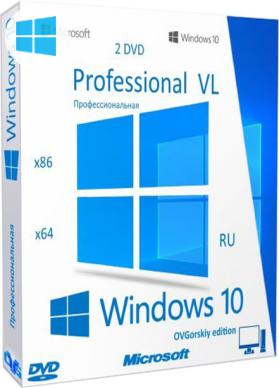
О сборках данного автора можно найти самые разные отзывы, но все же они, несмотря на это, пользуются достаточно большой популярностью среди пользователей. В сборку вошло два отдельных образа, каждый из которых имеет свою определенную разрядность. Для их создания использовались оригинальные образы профессиональной виндовс 10. Разработчик добавил некоторое программное обеспечение, что сделало новинку еще более эффективной, стабильной и качественной. Изменения приятно порадуют каждого пользователя, который остановит свой выбор именно на этом варианте. Стоит обратить внимание на то, что предлагаемая нами сборка относится к числу тех, которые можно начинать использовать сразу же после установки. Добавленный в нее активатор появится на рабочем столе пользователя сразу же после того, как будет завершена установка.
Основная информация о новой сборке
Дата обновлений: November 2019 Update (10.0.18363.476)
Версия: Windows 10 Professional VL (Профессиональная) 10.0 build 18363 (19H2) Version 1909 Microsoft
Разрядность: x64 x86
Язык Интерфейса: RUS Русский
Таблетка: встроен
Первоисточник: www.microsoft.com
Размер двух образов: 7.58 Gb
Windows 10 Овгорский 1909 Профессиональная 32бит 64бит 2019 скачать торрент
Требования к компьютеру или ноутбуку
Данная сборка имеет отличное качество, но все же устанавливать ее можно только на те компьютеры или ноутбуки, которые имеют определенные характеристики. Это позволит операционной системе виндовс 10 стабильно работать и выполнять самые разные задачи, вне зависимости от того, какую именно степень сложности они будут иметь. Подойдет сборка для установки на устройства с мощностью процессора от 1 ГГц. Обязательно должен быть установлен ДиректХ9. В том случае, если пользователь имеет компьютер с 1 Гб оперативной памяти, то установить можно 32 битную версию виндовс 10. Для установки 64 битного варианта потребуется как минимум 2 Гб оперативной памяти и 20 Гб свободного пространства на жестком диске. В первом случае свободного места нужно всего 14 Гб или же больше. Чем лучше будет иметь параметры компьютер или ноутбук, тем быстрее и эффективнее будет работать выбранная версия операционной системы.
Скриншоты windows 10 1909 by OVGorskiy
Русский вариант Windows 10 Professional 32bit/64bit 19H2
Автор OVGorskiy выпустил свою новую редакцию виндовс 10 2019 года для тех пользователей, которые хотели бы иметь в своем распоряжении максимально эффективную систему. Предлагается она на русском языке и имеет максимально простой и понятный интерфейс. Для установки данной операционки желательно предварительно создать специальный загрузочный диск или же и вовсе воспользоваться флешкой. Каждый из образов, которые вошли в предлагаемую нами сборку, имеет дополнительное программное обеспечение и материалы, направленные на улучшение операционной системы. Кроме того, пользователь имеет возможность самостоятельно в ручном режиме подобрать именно те настройки, которые больше всего подходят именно в его индивидуальном случае. При этом провести процесс инсталляции системы можно также в ручном режиме.
Среди добавленных в сборку «фишек», пользователь найдет огромное количество программного обеспечения и гаджетов, актуальные на момент создания образов обновления, огромную подборку тем и обоев для оформления рабочего стола. Новая операционная система может предложить пользователю максимально широкий функционал, а также огромное количество полезных программ и утилит для выполнения самых разных задач.
Что автор добавил в новую сборку
Для улучшения операционной системы виндовс 10 разработчик принял решение добавить некоторые важные компоненты. Пользователь сможет найти самые разные аватары юзера, отличный выбор не только тем, но и оригинальных картинок для оформления системы и рабочего стола. Также были добавлены все актуальные на декабрь 2019 года обновления и набор гаджетов.
В сборку вошло некоторое программное обеспечение, которое устанавливается в автоматическом режиме непосредственно во время инсталляции операционной системы. К ним можно отнести следующее:
• 8 GadgetPack – позволяет внедрить новые гаджеты, которые могут использоваться для рабочего стола.
• UltraUX ThemePatcher – поможет пользователю при необходимости добавить в операционную систему дополнительные посторонние темы.
• Old New Explorer – позволит правильно отображать те темы, которые были загружены дополнительно. С помощью данного софта можно выключить ленту или же заголовки, которые указываются в окнах.
• Start Is Back++ Финал – это специальная программа, с помощью которой можно восстановить стандартное меню Пуск, которое было актуальное для седьмой версии виндовс.
За счет использования дополнительных компонентов удалось значительно улучить операционную систему, в чем на личном опыте имеет возможность убедиться каждый пользователь.
Инсталляция Windows 10 Professional VL
Если говорить об инсталляции данной операционной системы, то своему принципу процесс практически ничем не отличается от инсталляции стандартных вариантов виндовс 10. Процесс отнимет у пользователя максимум час. Если будет использоваться более современное устройство для установки операционки, то инсталляция будет выполнена буквально за полчаса. На продолжительно процесса может повлиять не только мощность компьютера или ноутбука, но и то, какую именно разрядность выбрал пользователь. Огромным преимуществом в данной ситуации является то, что юзеру не потребуется самостоятельно устанавливать разнообразные приложения. Они будут загружены в автоматическом режиме за счет того, что присутствует внутренний установщик, добавленный в предлагаемую нами сборку.
Все те элементы, а также файлы, которые вошли в оригинальный образ, можно за считанные минуты скинуть на флешку или же диск. Для этого достаточно воспользоваться специальным программным обеспечением. Прежде, чем сборка стала доступной обычным пользователям, она прошла тщательную проверку и устанавливалась на самые разные компьютеры или ноутбуки популярными методами. Стоит отметить, что все устройства имели соответствующие характеристики. Во время тестирования операционной системы не было обнаружено никаких ошибок.
Во время установки операционной системы с загрузочной флешки была отмечена максимально высокая скорость выполнения действий. При этом более надежным все равно считается метод установки с диска. Для установки загрузочной флешки можно воспользоваться программой РУфус, которая находится среди предлагаемого в сборке программного обеспечения. Идеально такой вариант установки подойдет для тех компьютеров или ноутбуков, которые имеют диски GPT и UEFI. Дополнительно программа позволяет переключать настройки для форматирования флешки.
Еще один достаточно надежный, но в то же время более сложный метод создания загрузочной флешки – это переход в БИОС, дальше инсталляция системы будет производиться в режиме совместимости с БИОСом. Очень важно в данной ситуации предварительно перевести флешку в режим MBR из GPT. При этом не стоит забывать, что варианты создания загрузочной флешки в каждом случае будут иметь свои определенные отличия, которые полностью противоположные. То же самое касается и способов инсталляции. Для GPT можно применить установку с помощью UEFI-интерфейс. В случае с диском MBR будет нужен режим совместимости.
Для того, чтобы установленная система работала в дальнейшем без багов и разного рода ошибок, прежде, чем приступить к созданию загрузочной флешки или диска, потребуется отключить все антивирусные программы, которые были установлены на компьютер или ноутбук. К числу таких программ можно отнести и Win Defender. Данные действия нужны для того, чтобы антивирусники не воспринимали активаторы и некоторые из элементов программного обеспечения, входящего в сборку, в качестве вредоносных объектов и не блокировали их.
Огромным преимуществом новой сборки является то, что пользователи имеют возможность одновременно скачать операционные системы сразу для разных архитектур профессора. Стоит обратить внимание на то, что сборка обязательно должна устанавливаться на чистый и предварительно отформатированный системный диск или же отдельный раздел. Для того, чтобы все настройки и обновления начали полноценно функционировать, после того, как завершится инсталляция виндовс 10, необходимо в обязательном порядке перезагрузить компьютер или ноутбук. В том случае, если устройство имеет GPT-структуру диска, то его можно использовать исключительно для 64 битного варианта операционки. При этом загружать ее потребуется из-под UEFI-интерфейса. Чтобы увеличить скорость установки, можно отключиться от интернета и включить его только после того, как все действия будут полностью выполнены.
После того, как компьютер перезагрузится, установленная операционная система в автоматическом режиме подберет и установит подходящие драйвера, а также последние обновления для используемого программного обеспечения. Но для этого потребуется обязательное подключение к интернету. В том случае, если загрузка не начнется в автоматическом режиме, нужно проверить не пропала ли сеть. Кроме того, еще одной причиной может стать то, что на официальном сайте отсутствуют подходящие драйвера. Решить проблему пользователь сможет самостоятельно. Для этого потребуется скачать или же загрузить с диска драйверпаки.
Какие обновления были добавлены в новую сборку
Автор OVGorskiy сделал предлагаемую операционную систему максимально качественной и эффективной за счет добавления некоторых незначительных изменений. К их основному числу можно отнести следующее.
• Были добавлены разнообразные гаджеты.
• Некоторые темы поддерживают режим прозрачности на нижней панели.
• Пользователь сможет просматривать скрытые по умолчанию каталоги и разного рода файлы.
• Теперь файлы можно открывать в контекстном меню с помощью Блокнота.
• В меню файла появилась дополнительная возможность его копирования и перемещения в нужное пользователю место.
• На рабочем столе появились ярлыки Мой компьютер, Панель управления и браузер.
• Пользователь найдет в новой сборке огромный выбор тем для оформления операционной системы виндовс 10.
• В Internet Explorer теперь можно воспользоваться поиском в Гугле и Яндексе. При этом в качестве стартовой страницы используется непосредственно страница самого автора.
• В Моем компьютере отсутствуют папки с пользовательскими библиотеками.
• В меню рабочего стола можно найти Персонализацию+.
• Автор дополнительно установил фреймворк .Net версии 3.5, в котором присутствуют его прошлые версии.
• Были добавлены некоторые новые изображения для фона рабочего стола.
• Пользователи теперь имеют возможность при необходимости просматривать файловые расширения.
• Дополнительно в меню Моего компьютера был добавлен еще один пункт – Диспетчер устройств.
Также к числу изменений в предлагаемой нами сборке можно добавить то, что автор отключил режим гибернации. Теперь в операционной системе отсутствует контроль учетных записей и был отключен из-за потребления большого количества ресурсов Smart Screen. Дополнительно разработчик заметно уменьшил вес файла подкачки, который больше не является актуальным. Некоторые изменения произошли и в настройках конфиденциальности пользователя. Все стандартные системы, характерные для виндовс 10, остались без изменений. При этом никакие элементы с них не удалялись.
Предлагаемая на нашем сайте сборка является усовершенствованной версией, которая наверняка понравится многим пользователям. Для ее изменения автор использовал современный инструмент, который относится к числу легальных — DISM. Для изменения операционной системы не использовались подозрительные или же никому не известные программы, поэтому можно говорить о том, что сборка полностью безопасная.
Все приложения, которые вошли в сборку, будут устанавливаться в автоматическом режиме. Для этого был добавлен внутренний загрузчик. Дополнительно может применяться post-install метод установки. Все файлы данной сборки были собраны в одном месте, поэтому при необходимости пользователь может не только посмотреть их, но и отредактировать. Для этого достаточно зайти от имени администратора. Те пользователи, которые будут самостоятельно устанавливать операционную систему, могут предварительно ознакомиться с дополнительными материалами, которые также присутствуют в предлагаемой нами сборке.
Что вошло в дополнительные материалы
Все эти возможности не обязательно нужно устанавливать. Они могут применяться частично и только в том случае, если потребуются пользователю. Ярлык с материалом юзер сможет найти на диске С после установки операционной системы и ее инсталляции. Кроме того, в этой же папке расположены ключи, с помощью которых можно активировать систему виндовс 10. Туда автор сборки добавил еще и аватары для пользователя. На рабочем столе отдельно будет находиться следующее программное обеспечение.
• Spectre Meltdown CPU. Данные инструменты можно использовать для работы с самыми разными исправлениями.
• Patches_FIX – это специальные патчи, которые могут улучшить работоспособность виндовс 10.
• Также были добавлены твики, с помощью которых можно включить антивирусные программы Windows Defender, контролировать учетные записи пользователя, подключить снова режим гибернации, компоненты телеметрического характера.
• Отдельно вынесли твики, с помощью которых можно исправить ошибки, возникшие во время установки накопительного обновления. Подобные ошибки чаще всего возникают из-за работы антивирусной программы.
• OldNew Explorer. Данная программа поможет в ручном режиме настроить внешний вид системных окон.
• OldNew Explorer Cfg64_OFF позволит удалить вышеуказанную программу и вернуть системным окнам изначальное оформление и стандартные настройки.
• OEM Info Updater может использоваться для изменения данных, которые были прописаны в Панели свойств системы.
• AntiSpy. В папку вошло антишпионское программное обеспечение.
Также пользователю будут доступны разнообразные современные программы, с помощью которых можно без проблем создать загрузочную флешку, постеры или же обложки для дисков. Материал станет доступен пользователю после того, как будет произведен монтаж ISO архиваторов.
Что нового автор добавил в сборку Win 10 Pro 19H2
Новая русская Windows 10 Professional 32bit/64bit 19H2 скачать торрент образа можно нашем сайте без прохождения регистрации. Если сравнивать с теми версиями, которые были выпущены ранее, то можно найти некоторые отличия. К основным из них можно отнести следующее.
• Автор отключил в новой сборке UAC и Smart Screen. Также система не имеет возможности переходить в режим гибернации. Дополнительно разработчик поменял частично настройки конфиденциальности. Кроме того, был уменьшен размер файла подкачки.
• Образ предоставляется пользователю вместе с программным обеспечением, которое может использоваться для дополнительного создания загрузочного диска или же флешки.
• Автор отключил все те элементы, которые относятся к числу телеметрических. Операционная система не сможет отправлять в автоматическом режиме данные о действиях пользователей и его личную информацию. Теперь фон изображения во время входа в систему будет размытым. Пользователь получает в свое распоряжение зарезервированное хранилище. Игры с рекламой могут загружаться в автоматическом режиме из магазина.
• В сборку добавлены новые ключи активации, которые были выпущены в конце осени 2019 года.
• За счет того, что присутствует подменю Персонализация+, пользователи смогут более детально настроить оформление.
• Файл оригинального образа виндовс 10 был максимально уменьшен, что позволяет быстро скачать операционку.
• Автор добавил несколько оригинальных тем для оформления операционки и достаточно полезные гаджеты.
• То программное обеспечение, которое будет загружаться во время инсталляции операционной системы, дополнительно был обновлен до последних версий, которые были актуальны на конец 2019 года.
• Благодаря наличию Панели настроек пользователь получил возможность детально настраивать свой компьютер или ноутбук.
• В сборке присутствуют образы виндовс 10, которые были скачаны с официального сайта в конце осени прошлого года.
Кроме того, в сборке есть и другое программное обеспечение, которое позволило сделать предлагаемую операционную систему более стабильной и эффективной. Многие пользователи на личном опыте убедились в том, что она позволяет выполнять самые разные функции и при этом работает очень быстро, что положительно сказывается на используемом устройстве.
Советы от специалистов для установки и настройки Win 10 Pro
Прежде, чем приступить к загрузке и установке новой версии операционной системы на русском языке, желательно проверить, соответствуют ли параметры используемого устройства тем, которые были указаны специалистами. Также предварительно на всякий случай потребуется подготовить диск, на котором будут записаны подходящие драйвера для данной системы. В том случае, если диск, который идет вместе с компьютером или ноутбуком был утерян, то скачать их без проблем можно на официальном сайте. В крайнем случае решением проблемы станет применение драйверпака. Обязательно нужно проверить структуру используемого диска, ведь от нее будет зависеть дальнейшая инсталляция операционной системы. Кроме того, потребуется установка операционной системы определенной разрядности в зависимости от мощности используемого компьютера. Стоит обратить внимание на то, что диски с GPT-структурой могут использоваться исключительно для установки 64 битной версии операционки даже в том случае, если присутствует недостаточное количество памяти.
Для диска с GPT-структурой потребуется использовать только загрузочную флешку. Но перед ее использованием она должна пройти форматирование в FAT 32. Для этого можно воспользоваться специальной программой Руфус, где в настройках указываются определенные параметры. Стоит отметить, что инсталляция может проводиться в данном случае исключительно через UEFI-интерфейс.
Установить предлагаемую версию операционной системы можно и с помощью загрузочного диска. Подобный вариант выбирается тогда, когда нужно выполнить процесс максимально быстро. Кроме того, именно диск считается наиболее надежным способом установки операционной системы и ее дальнейшей инсталляции.
Операционная система виндовс 10 будет инсталлироваться в неактивированом виде. После того, как будут выполнены совершенно все процессы, пользователь дополнительно должен воспользоваться специальными активаторами, которые были интегрированы в данную сборку.
Во время установки операционки пользователю могут предложить создать учетную локальную запись или же использовать ту, которая есть в наличие. Объяснить это можно тем, что некоторые из служб, которые присутствуют в виндовс 10, требуют прохождение регистрации в Microsoft. Выполнять данные действия пользователь уже может на свое усмотрение.
Те пользователи, которые привыкли использовать меню Пуск десятой версии виндовс, имеют возможность установить стандартный внешний вид, характерный для седьмой версии. Для этого стоит воспользоваться специальным программным обеспечением, получившим название Star Is Back++.
После того, как загрузка операционной системы закончится, пользователь получит возможность поэкспериментировать с разными настройками, параметрами, видом и оформлением системы, языком интерфейса. Для этого стоит использовать обновленную Персонализацию, где юзер сможет найти достаточно много интересных обновлений и новинок. Стоит обратить внимание на то, что те темы, которые применялись для предыдущих версий, в данном случае функционировать не будут. Поэтому даже не стоит пытаться их использовать.
Изменения были внесены также в настройки конфиденциальности пользователя. Автор сборки отключил доступ приложений ко многим параметрам в автоматическом режиме. Теперь все они будут спрашивать у пользователя разрешения и подключение будет происходить только в том случае, если пользователь предоставит свое согласие.
Те пользователи, которые особое внимание обращают на конфиденциальность операционки и сохранность личных данных, во время инсталляции не должны принимать параметры системы по умолчанию. В настройках можно будет разобраться позже и произвести изменение таким образом, чтобы настройки полностью соответствовали требованиям пользователя. Некоторые компоненты, которые не будут приносить пользователю никакой пользы, можно будет отключить и оставить только все самое важное. В данной ситуации система может потребовать локальную учетную запись юзера. В том случае, если во время загрузки предлагаемой нами операционки не удалось установить те параметры, которые нужны пользователю или же отключить их, то сделать это можно перейдя в Параметры-Настройки конфиденциальности.
В папке AntiSpy можно найти антишпионское программное обеспечение, с помощью которого можно будет без проблем увеличить показатель безопасности операционной системы и защитить личные данные пользователя. Использовать подобные программы стоит очень осторожно, чтобы не удалить какой-то важный компонент, который может повлиять на работу целой системы или же используемого устройства. Стоит обратить внимание на то, что антишпионские программы могут помешать применять виджеты и фишки операционной системы.
Это далеко не все полезные изменения, которые были добавлены в новую сборку. Все они направлены на то, чтобы сделать операционку более эффективной. Многие пользователи уже смогли на личном опыте ознакомиться со всеми преимуществами, особенностями и невероятно широким функционалом новой разработки.
Скачать новую сборку Windows 10 Professional 32bit/64bit 19H2 на русском языке каждый желающий сможет на нашем сайте. Мы предлагаем только качественное программное обеспечение как для современных компьютеров и ноутбуков, так и для более старых устройств. Все программы и версии операционных систем прошли тщательную проверку и на деле продемонстрировали свою эффективность и стабильность.
23/11/2019
Самая рейтинговая сборка на русском языке скачать Windows 10 32bit 64bit 1909 Professional OVGorskiy торрент 2019 с бесплатной активацией. Представляем вам очередную усовершенствованную программную оболочку Виндовс Десятая Профессиональная x64 — x86 VL 1909 19H2 на русском языке от Овгорского, содержащую самые последние обновления за 12.11.2019. Создатель сборки профессионально оптимизировал программную среду. Данная сборка Виндовс Десятая х64-bit и х32-bit Professional 1909 by OVGorskiy на русском основана на оригинальных русскоязычных образах Виндовс Десятая Профессиональная x86-x64 бит Business Edition. Одна из отличительных черт этой сборки — это возможность пользователям изменять оформление системы таким образом, как им удобно. Можно использовать обычный интерфейс Виндовс Десятой или настроить более привычный вид, как в предыдущей операционной системе — и отображение меню «Пуск» и привычный дэсктоп. Программная среда дает разрешение на изменение тем оформления и применение собственных обоев Рабочего стола (данная функция в официальной версии Виндовс Десятая невозможна). Рекомендуем вам скачать Виндовс Десятая Профессиональная 2019 х64-bit – х32-bit 1909 by OVGorskiy с нашего ресурса по торрент-ссылке, приведенной ниже.
- 60
- 1
- 2
- 3
- 4
- 5
- Версия ОС:
Windows 10.0 build 18363 (19H2) 1909 (10.0.18363.476).
- Разработка:
Компания Microsoft
- Архитектура:
Разрядность x86 (32bit) x64 (64bit)
- Язык интерфейса:
(RU) Русский
- Ключ продукта:
В комплекте активатор
- Размер ISO:
7,58 Gb
Если помогло — расскажи друзьям!
Внимание! это не прямая ссылка на Windows 10 ISO образ, а через торрент.
Для скачивания Windows10 бесплатно, вам понадобится torrent клиент, если у вас еще не установлен торрент клиент, рекомендуем скачать и установить μTorrent.
| Системные требования: | |||
| Минимальные | Рекомендуемые | ||
| Процессор CPU | 1 Ghz | 2 Ghz 2 ядра и больше | |
| Оперативная память ОЗУ | 2 Gb | 4 Gb и больше | |
| Свободное место на жёстком диске | 30 Gb | 120 Gb и больше | |
| Графическое устройство | DirectX9 | WDDM версии 1.0 и выше |
Стоит помнить, что переустановка любой операционной системы, влечёт за собой удаления всей информации с жёсткого диска, по этому рекомендуем скопировать всё важное на флешку перед установкой windows 10.
Скриншоты после установки:
Минимум, требуемый от «железа» вашего компьютера для инсталляции Виндовс Десятая Профессиональная:
- Processor: от 1 GHz и выше или System-on-a-Chip (SOC);
- Объем оперативной памяти: от 1 Gb (для х32-разрядной системы) или от 2 Gb (для х64-разрядной системы);
- Объем свободного пространства на жёстком диске: от 14 Gb (для х32-разрядной системы) или 20 Gb (для х64-разрядной системы);
- Видеоадаптер: поддерживающий DirectX 9.0 и выше с драйвером WDDM 1.0;
- Монитор: с минимальным разрешением 800 x 600 точек.
В торренте содержится два образа — отдельный файл под определенную разрядность операционной среды. Удобство заключается в том, что вы можете не скачивать обе операционные системы, а только с той разрядностью, которую хотите инсталлировать на свой персональный компьютер. Решите вопрос с разрядностью необходимой программной среды и скачайте выбранный вариант любым удобным торрент-трекером. После завершения скачивания файла, создайте загрузочный USB-накопитель для инсталляции Виндовс Десятая Профессиональная. Для записи файла прекрасно подойдут программы «Rufus» или «UltraISO». С их помощью выполните запись образа на USB-носитель. Для начала инсталляции операционной системы всё готово. Скачать iso-образ Виндовс Десятая Профессиональная версии 1909 по торрент- ссылке, приведенной в начале описания.
Образ дополнена некоторым софтом, который будет установлен автоматически при инсталляции Виндовс Десятая:
- UltraUXThemePatcher 3.6.3 — небольшая утилита для инсталляции сторонних тем оформления для Windows.
- OldNewExplorer v1.1.9 — утилита-корректировщик сторонних тем оформления. Является дополнением предыдущей утилиты.
- StartIsBack++ 2.8.9 Final — утилита, применяемая для возврата в систему более знакомого вида операционной среды — кнопок и меню «ПУСК» и стандартным отображением Рабочего стола.
- 8GadgetPack v31.0 — софт, позволяющий инсталлировать множество разнообразных гаджетов для Рабочего стола.
Установка в систему драйверов.
По окончанию инсталляции программной оболочки на компьютер будет выполнена автоматическая инсталляция всех, необходимых для правильного функционирования драйверов. Для автоматической установки нужен только доступ к интернету. В том случае, когда необходимые драйвера устройств система посчитает устаревшими, она произведет их обновления автоматически. Весь набор драйверов скачивается и инсталлируется с официального сайта Майкрософт. При проблемах с доступом к интернету автоматическая установка драйверов на компьютер невозможна. Но это не беда. Проблему можно решить установкой драйверов в ручном режиме. Воспользуйтесь диском с драйверами, который шел в комплекте с компьютером при его приобретении. Если такового у вас нет, то можно прибегнуть к помощи программы «DriverPack Solutions». Данная программа является массивной библиотекой, содержащей в себе драйвера, необходимые для функционирования практически всех видов устройств.
Как активировать программную среду Виндовс Десятая?
Если вы обладатель лицензионного ключа Виндовс Десятая, то рекомендуем использовать его для процедуры активации программного продукта. А если таким ключом вы не обладаете, то можно воспользоваться помощью программ-активаторов, приложенных к операционной системе. Программа «KMSAuto» как раз поможет с активацией Виндовс Десятая Профессиональная. Найдите программу в папке с названием «Активаторы» и запустите её с правами администратора. Далее нажмите на кнопку «Activate Windows» и подождите, пока закончится процедура активации программной среды. Перезагрузите компьютер и пользуйтесь стабильной полноценной Десяткой Pro версии.
Вместе с «KMSAuto» в сборку добавлен комплект GVLK-ключей, с помощью которых можно активировать корпоративные версий Виндовс Десятая. Рекомендуем вам скачать и установить на свой персональный компьютер Виндовс Десятая x64 — х32-bit RU by OVGorskiy с актуальными обновлениями за 12 ноября 2019 года по торрент-ссылке с нашего ресурса.
Установка Windows 10 x64: Для правильной установки виндовс десять, нужно для начало создать загрузочный диск программой UltraISO или создать флешку загрузочную программой Rufus. Затем вставляем флешку в USB 2.0 и включаем ноутбук или ПК, сразу же вызываем BOOT menu и выбираем флешку для загрузки. Далее начнётся установка с настройкой параметров, если не знаете что выбирать или чем заполнять — просто жмите ENTER. После установки нужно активировать windows 10 и установить все необходимые драйвера. В итоге вы получаете полнофункциональную windows 10 с финальными обновлениями и полным функционалом.
Большинство пользователей сайта, вместе с Windows 10 32bit 64bit 1909 Professional OVGorskiy скачивают и:
Содержание
- 1 Новые функции в Windows 1909
- 2 Как установить Windows 10 1909
- 3 Может ли мой компьютер с Windows 7 работать под управлением Windows 10 19H2?
Осеннее обновление до Windows 10 1909 рабочее название, которой «Update 19h2» ожидается, что Microsoft объявит об окончательной версии в октябре 2019 года на презентации Surface в Нью-Йорке 2 октября 2019 года вместе с предварительным обзором обновления 20H1.
Официальное распространение обновления планируется начать 3 октября 2019 года. До этого Microsoft тщательно тестировала и распространяла вместе с Build 18363387 новую предварительную версию в Release Preview Ring; Подробности как обычно в блоге Windows, Поэтому непосредственно перед выпуском окончательной версии предварительные версии не содержат каких-либо новых функций для обновления 19H2, а только устраняют незначительные ошибки.
- Область автоматической навигации: Осеннее обновление приносит лишь несколько и незначительных изменений. Один из них: если вы укажете мышью на три полосы в меню «Пуск», область навигации автоматически расширится. До сих пор всегда требовался щелчок мышью.
- Добавление события или напоминания: Октябрьское обновление также улучшает календарь Windows. Если вы хотите быстро ввести встречу, вам пришлось бы открыть приложение календаря. Отныне поле ввода появится после нажатия на время на панели задач. Основные данные, такие как имя, время и место могут быть записаны.
- Предварительный просмотр в Windows Explorer: Функция поиска проверенного временем проводника Windows теперь поддерживается Windows Search. При вводе поискового запроса предложения выглядят иначе, чем раньше, а также содержат результаты поиска в OneDrive. Таким образом, поиск файлов в Проводнике наконец работает так же, как в меню «Пуск». Отображаемые файлы можно открыть напрямую. Если щелкнуть правой кнопкой мыши по файлу в поиске Проводника, появится контекстное меню. Там вы попадете в местоположение файла или скопируете свой путь в буфер обмена. Нажмите Enter, результаты поиска будут отображаться как прежде.
- Edge Chromium: Конец 2018 года Microsoft объявила об окончании и возрождении браузера Edge, который отныне будет основан на базе Chromium. Незадолго до появления Windows 1909 появилась вторая бета-версия нового браузера. Поэтому вполне вероятно, что Edge Chromium будет общедоступным с Windows 1909.
- Windows S-Mode:Пользователи корпоративной версии Windows 10 могут по-прежнему запускать установки устаревших программ Win32 через Microsoft Intune на ПК, работающих в сокращенном S-режиме. Таким образом, пользователи не ограничены предложением Microsoft Store.
Windows 10 1909: накопительное обновление вместо глобального
Долгое время было неясно, что Microsoft собирается делать с обновлением 19H2. Между тем, группа объявила и решила отказаться от предыдущей стратегии двух ежегодных функциональных обновлений. Вместо этого планируется весеннее обновление основных функций (обновление H1), а осенью — сравнительно небольшое обновление.
Осенние обновления будут фокусироваться на технических улучшениях, и самое главное, на незначительных изменениях. Новые функции всегда будут доступны в весенних обновлениях. Таким образом, Microsoft удовлетворяет спрос многих пользователей, которые были недовольны частым потоком больших обновлений Windows 10. Новая стратегия обновления начинается с версии 1909 Windows 10, которая, как ожидается, будет выпущена в виде обычного накопительного ежемесячного обновления в начале октября 2019 года. Следующее крупное обновление для Windows 10 будет выпущено весной 2020 года с обновлением 20H1.
Windows 10 19H2: новые возможности
Поскольку Microsoft явно изменила свои планы обновлений довольно поздно, обновление 19H2, известное как Windows 10 1909, содержит некоторые новые функции. Например, область навигации в меню «Пуск» теперь раскрывается при наведении мыши, а новые события могут записываться с помощью функции календаря на панели задач. Кроме того, пользователи довольны интеграцией поиска Windows в проводнике Windows, после того как Microsoft недавно добавила эту функцию в обновление 20H1. Теперь речевой вывод и другие вспомогательные функции Windows распознают положение и состояние функциональной клавиши на клавиатуре ПК.
Еще две инновации предназначены для клиентов с корпоративной версией Windows 10, а именно: улучшенная защита от кражи для устройств ARM64 в компании и возможность установки программ Win32 через Microsoft Intune на устройствах Windows S-mode.
Скачать Windows 10 1909 Insider Preview build
Здесь можно скачать официальные ISO-образы Windows 10 сборки 18363 (19H2) и build 18970 (20H1), которые доступны для Windows Insider (требуется регистрация).
| Windows 10 18363 (19H2) | Windows 10 18970 (20H1) |
Как установить Windows 10 1909
Обновление Windows 10 1909 по размеру не большое и напоминает классический пакет (Service Pack). Официальный выход релиза, как упоминалось выше, можно ожидать в октябре месяце. Windows 10 версии 1909 возможно установить, обычном способом через «Центр обновления Windows», а если не хотите дожидаться, то возможно воспользоваться программой Release Preview.
Обновление через программу Release Preview
В текущей вашей системе Windows 10 откройте Параметры >> Обновление и Безопасность >> Программа предварительной оценки Windows и установите тип предварительных сборок – Программа Release Preview, воспользовавшись учетной записью Microsoft.
Перезагрузив компьютер, откройте «Центр обновления» и проверьте наличие функций Windows 10 версии 1909.
Далее активируйте обновление, с помощью ссылки «Загрузить и установить сейчас».
После окончания загрузки функций Windows 10, следует перезагрузить ПК, для установки обновления версии 1909.
Обновление Windows 10 до версии 1909
Если официальный релиз вышел, то вам не составит труда, установить обновление обычным способом. (Читайте: Как обновить Windows 10 до последней версии). Войдите в раздел обновления и проверьте готов ли компьютер для обновления. Если Вы видите, что доступны обновления, то следуйте инструкции, описанной выше.
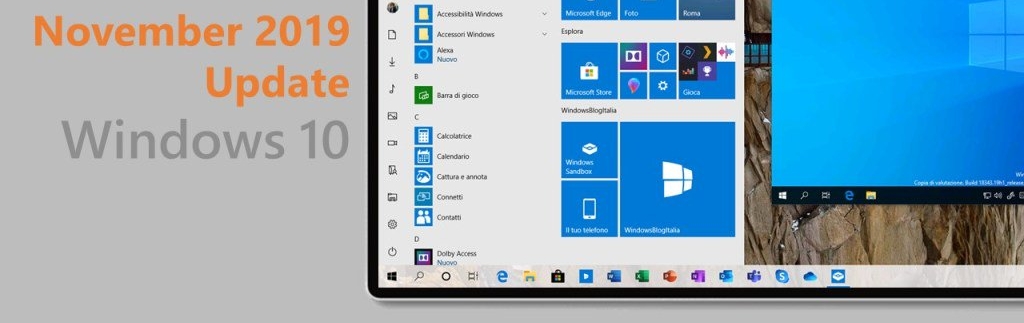
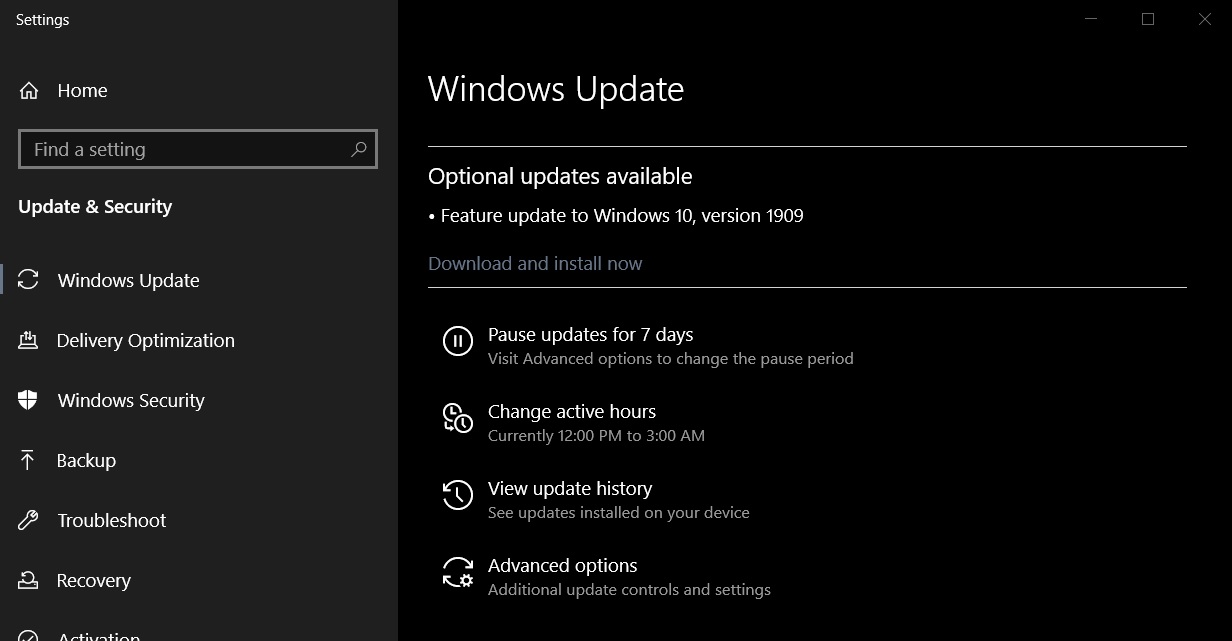
- Категория: Windows 10
- Дата: 28-09-2019, 18:16
- Просмотров: 14 827

Может ли мой компьютер с Windows 7 работать под управлением Windows 10 19H2?

- https://mysitem.ru/windows/575-windows-10-1909-update.html
- https://habr.com/ru/post/475414/
- https://msreview.net/windows-10/2370-vse-chto-vam-nuzhno-dlya-zapuska-windows-10-19h2-versiya-1909.html